诚信通店铺如何批量导出淘宝数据包
1、打开e助手,点击左边导航栏上的【已发布上网】查看信息,如下图:
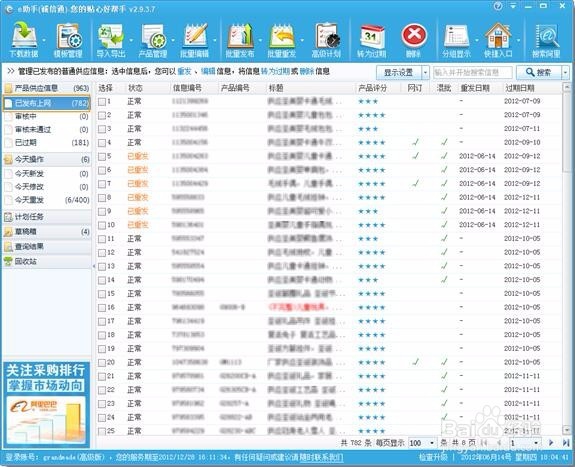
2、在【已发布上网】的面板中,选择要导出的信息,然后点击右键菜单里的〖导出淘宝数据包〗,如下图:
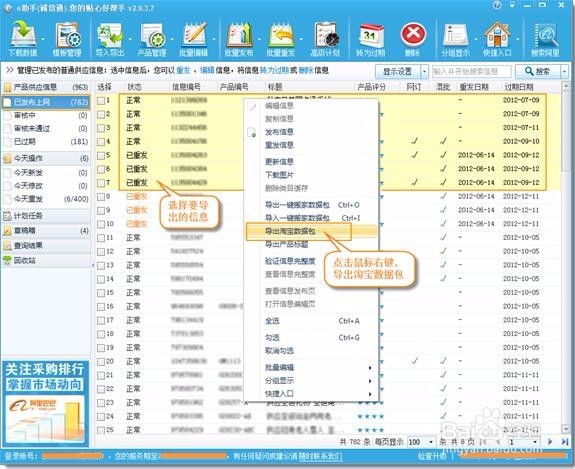
3、选择信息的方式有:
按住鼠标左键拖选
直接在信息前面的框框打勾
按住键盘的"Ctrl"键,用鼠标点击要选择的信息
按住键盘Shift键,用鼠标点击要选择信息的第一条信息,再点击最后一条
鼠标右键的菜单栏里的全选
在弹出的选择类目的对话框中,输入信息的关键字查找类目,输入好之后,类目还没出现的,点击【下一个】查找相应的类目,查找到之后,点击【下一步】如下图:
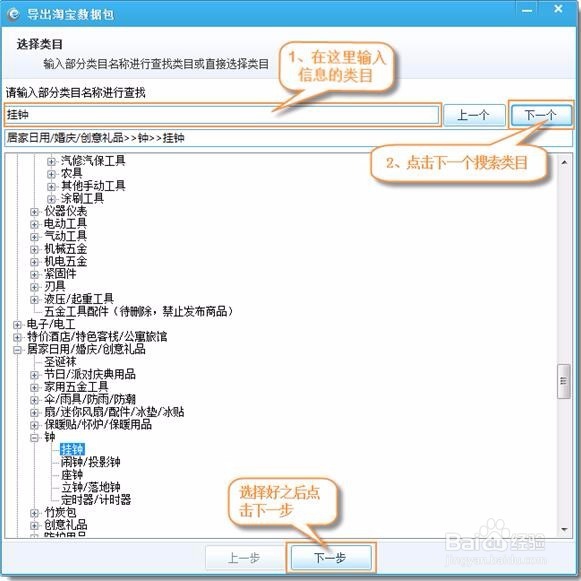
4、进入到阿里属性和淘宝属性配对,系统会默认配对,直接点击【下一步】就可以,如下图:
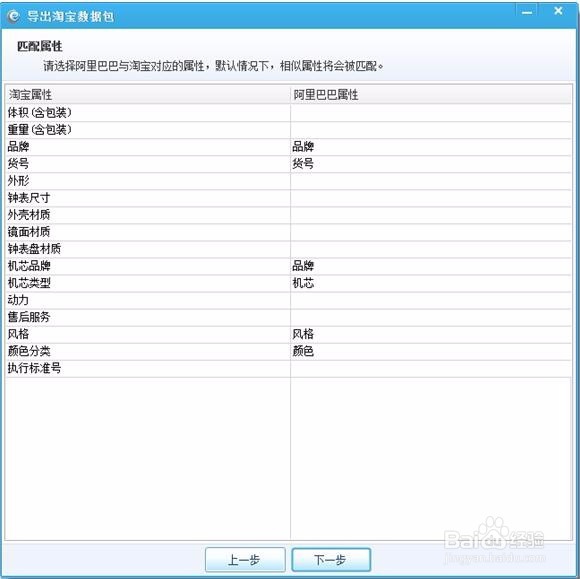
5、在弹出的对话框里选择数据包保存的位置并给数据包命名,我们以默认文件名“淘宝助理CSV文件”为例,然后点击【保存】按钮,如下图

6、数据包导出成功之后,弹出 “导出数据包完成”对话框,点击【确定】返回到主界面,如下图
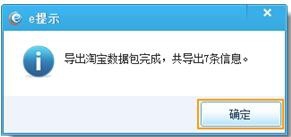
7、导出数据包到这里就好了,我们可以打开刚才保存的位置查看数据包,导出数据包的时候会生成一个和数据包同名的文件夹,里面存放一些TBI文件,发送数据包给代理商时,需要将其一并发送即可。如下图
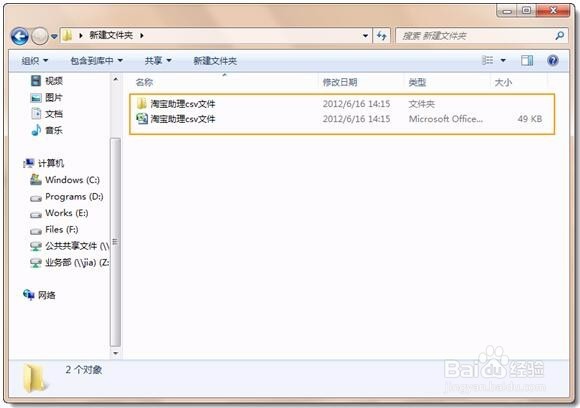
声明:本网站引用、摘录或转载内容仅供网站访问者交流或参考,不代表本站立场,如存在版权或非法内容,请联系站长删除,联系邮箱:site.kefu@qq.com。
阅读量:87
阅读量:167
阅读量:181
阅读量:82
阅读量:96